Během let sloužil Discord jako skvělá služba pro hlasové hovory pro hráče. Discord je k dispozici pro Android, iOS a Desktop a nyní jej používají miliony uživatelů.
Pokud aktivně používáte Discord, možná znáte hlasové a textové kanály. Nejen hlasové a textové kanály, Discord je sám o sobě platformou VoIP, což vám umožňuje volat zdarma. Ano, Discord má základ předplatného, ale to je pro uživatele volitelné.
I když je Discord převážně bez chyb, uživatelé mohou při používání desktopové aplikace Discord stále čelit problémům s hlasem. Mnoho uživatelů nedávno tvrdilo, že jejich hlasitost Discord a zvuk nefungují správně.
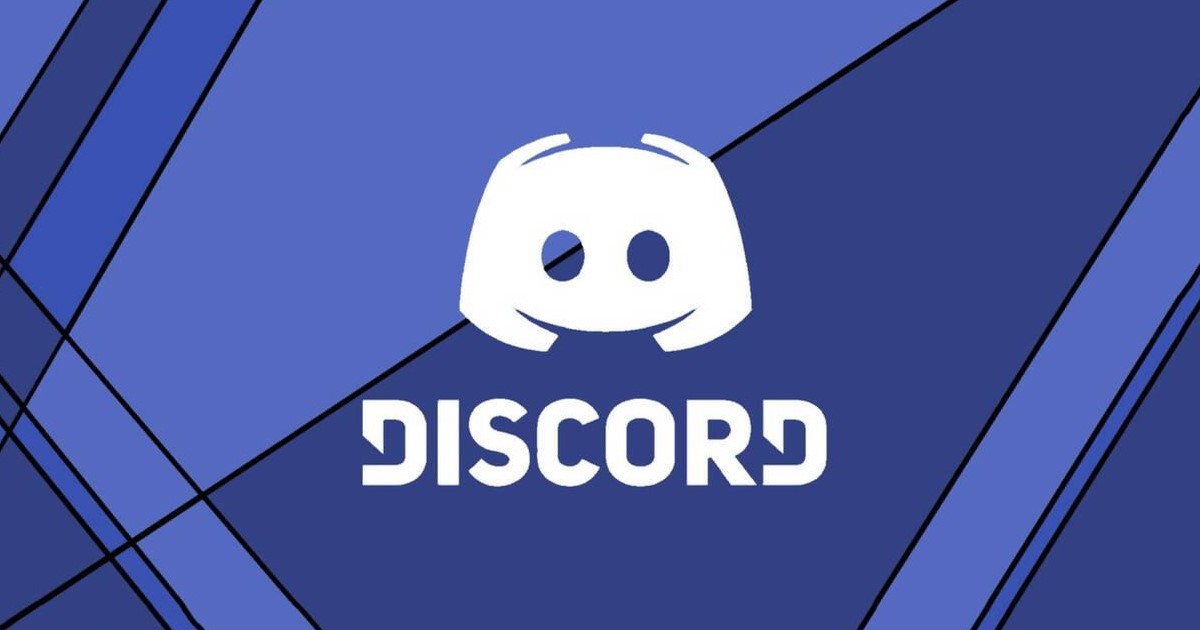
Nejen to, ale mnoho uživatelů Discordu také hlásilo, že jejich zvuk není slyšet. Pokud tedy máte problémy se zvukem na Discordu, dostali jste se na správnou stránku. V tomto článku probereme, proč se uživatelé Discordu potýkají s problémy se zvukem a co lze udělat pro jejich nápravu. Začněme.
Proč se uživatelé potýkají se zvukem na Discordu?
Discord je hlavně služba zaměřená na hru; proto hráčům nabízí funkci sdílení obrazovky a mnoho dalších užitečných funkcí. Podobně má několik nastavení, která zlepšují kvalitu zvuku.
Audio funkce Discordu však může někdy narazit na problémy. Když k tomu dojde, vaši přátelé v hlasovém kanálu Discord vám mohou říct, že vás neslyší.
Nyní, pokud jde o důvody, mohou existovat různé věci, které nevedou k žádnému problému se zvukem na Discordu. Problémy mohou být v desktopové aplikaci Discord nebo v nastavení zvuku vašeho počítače.
Jak opravit problémy se zvukem Discord?
Můžete dělat mnoho věcí, když se to stane přichází k řešení problémů se zvukem na Discordu. Vše lze provést resetováním nastavení zvuku a přeinstalací desktopové aplikace Discord.
Ano, také mohou nastat problémy na straně serveru. V minulosti čelili problémům s přehráváním zvuku, když byly servery Discordu mimo provoz. Pokud jsou servery mimo provoz, nemůžete nic dělat.
Pokud však chcete snadnou cestu ven, musíte použít Starší zvukový subsystém. Je snadné povolit starší zvukové podsystémy v aplikaci Discord pro stolní počítače, ale nejprve musíte pochopit, k čemu slouží.
Co je starší zvukový podsystém na Discordu?
Jako každý operační systém pro stolní počítače má Discord také zvukový subsystém, který uživatelům umožňuje poslouchat vysoce kvalitní zvuk v reálném čase.
Discord svůj zvukový subsystém v pravidelných intervalech aktualizuje. Problémy se zvukem se začnou objevovat, když zvukový subsystém Discord zjistí, že váš hardware je nekompatibilní.
Když k tomu dojde, budete čelit problémům se zvukem při používání desktopové aplikace Discord. Dobrá věc však je, že Discord nabízí možnost nazvanou ‚Legacy audio system‘, která nabízí lepší kompatibilitu s audio hardwarem.
Starší audio subsystém je pravděpodobně nejstarším subsystémem používaným Discordem. Pokud je váš zvukový hardware velmi starý, přechod na starší zvukový subsystém pravděpodobně vyloučí problém se zvukem.
Jak povolit starší zvukový subsystém na Discord?
Starší audio subsystém na Discordu pravděpodobně učiní desktopovou aplikaci kompatibilní s většinou audio hardwaru. Zde je návod, jakpovolit starší zvukový subsystém na Discord.
1. Klikněte na vyhledávání ve Windows a napište „Discord“.
2. Dále otevřete aplikaci Discord ze seznamu. Když se aplikace otevře, klikněte v dolní části na ozubené kolo Nastavení .
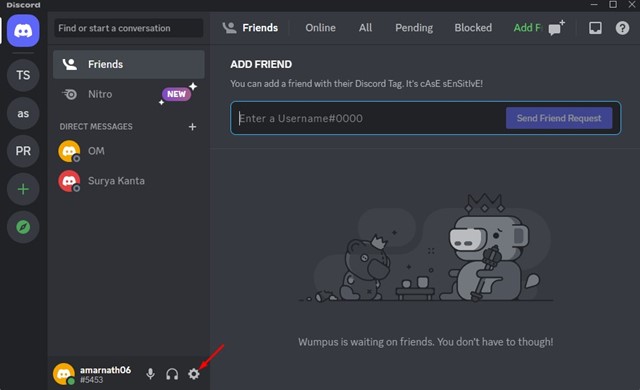
3. V Nastavení se přepněte na kartu Hlas a video.
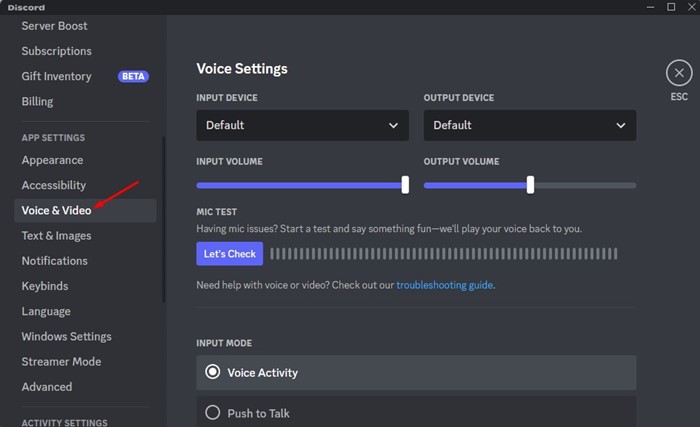
4. V části Hlas a video přejděte dolů do sekce’Audio Subsystem‘.
5. Dále klikněte na rozbalovací nabídku a vyberte možnost’Legacy‘
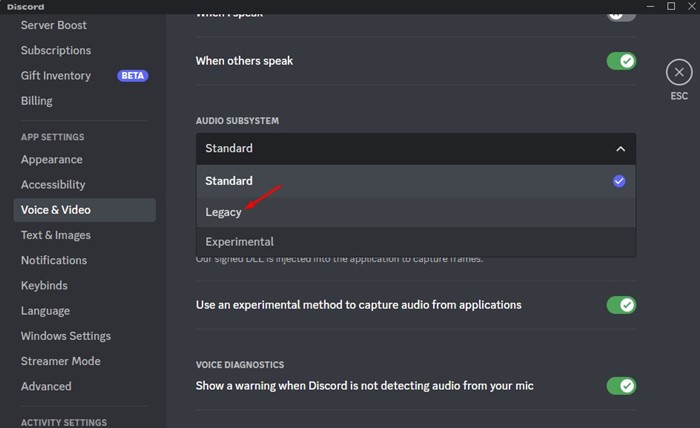
6. Až budete hotovi, klikněte na tlačítko OK pro použití změn.
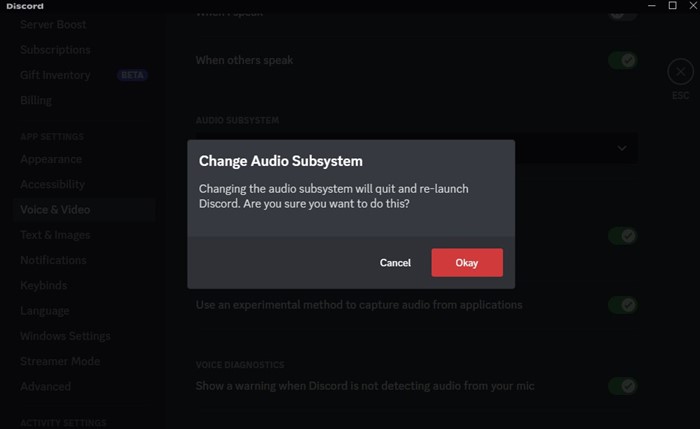
To je ono! Po přepnutí na starší subsystém restartujte desktopovou aplikaci Discord. Po restartu již nebudete mít problémy se zvukem.
Protože čtete tuto příručku, pravděpodobně projevíte zájem znát nejlepší roboty Discord. Roboti Discord music mohou přehrávat hudbu ve vysoké kvalitě na vašem serveru Discord zdarma. Podívejte se na odkazovaný článek, kde najdete seznam nejlepších hudebních robotů Discord.
Takže tato příručka je celá o starším audio subsystému na Discord a o tom, jak jej povolit. Přechod na Legacy Audio Subsystem pravděpodobně vyloučí všechny problémy se zvukem v desktopové aplikaci Discord. Pokud potřebujete další pomoc s pochopením Legacy audio subsystému, dejte nám vědět v komentářích níže. Pokud vám článek pomohl, nezapomeňte jej také sdílet se svými přáteli.
